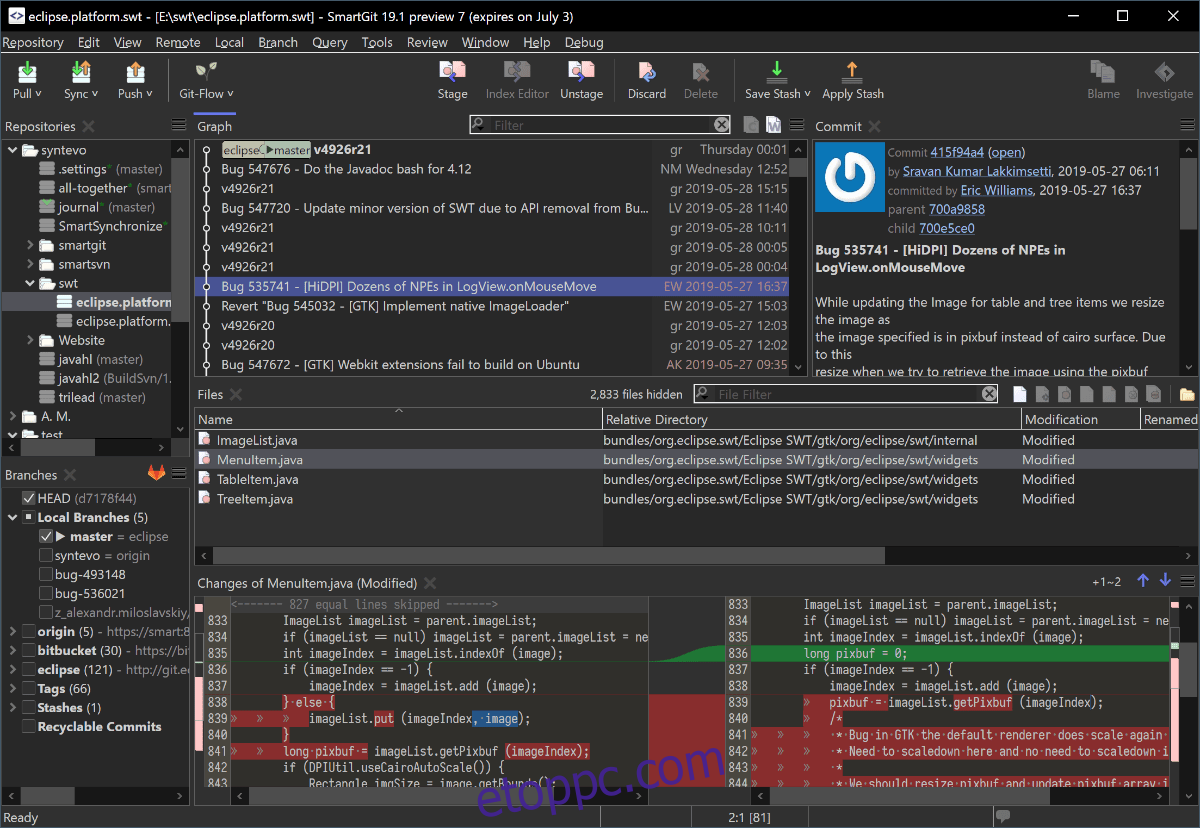A SmartGit egy Mac OS, Linux és Windows rendszerhez készült eszköz a Gittel és SVN-nel dolgozó fejlesztők számára. Speciális integrációkkal rendelkezik a GitHub, BitBucket és más szolgáltatásokkal. Ebben az útmutatóban bemutatjuk, hogyan telepítheti a SmartGit alkalmazást Linux rendszeren.
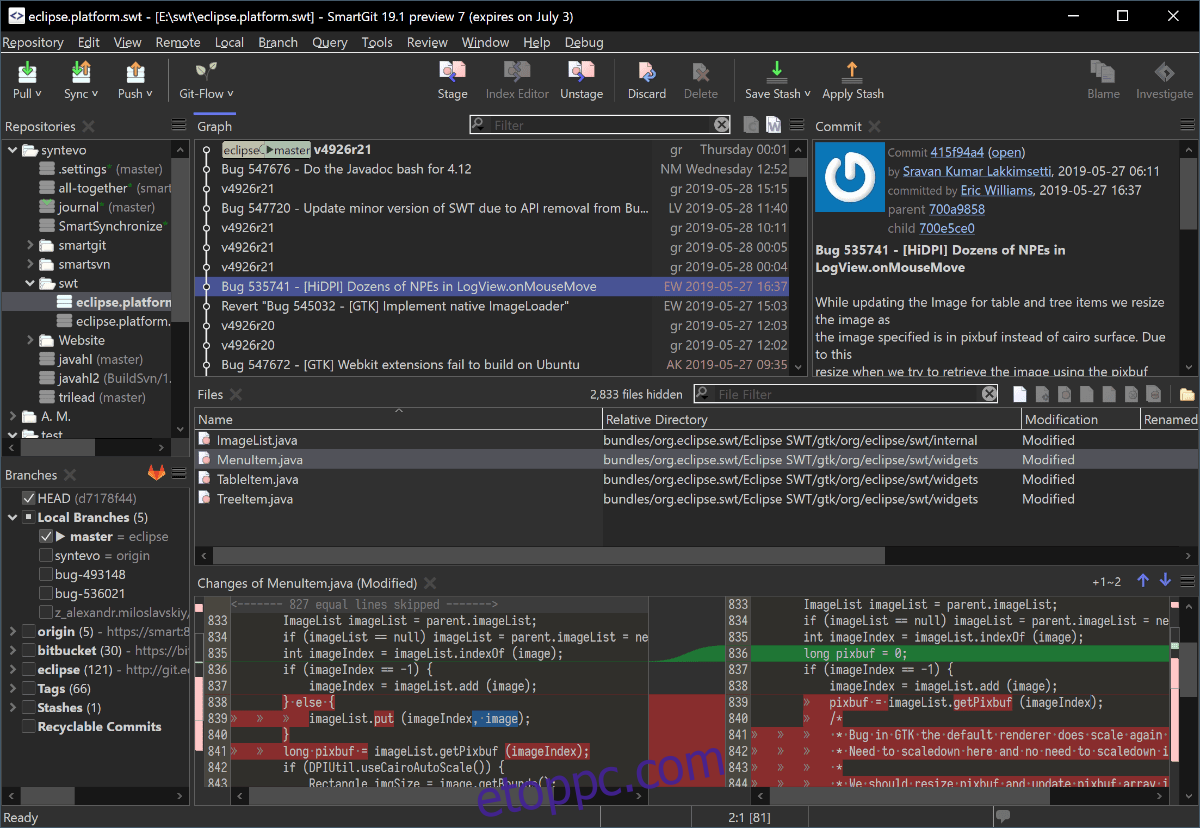
Tartalomjegyzék
A SmartGit telepítése Ubuntu-ra
A SmartGit az Ubuntu Linux felhasználók számára elérhető a SmartGit webhelyen keresztül. Sajnos nincs mód közvetlenül az Ubuntu szoftverforrásokon keresztül telepíteni. A SmartGit Ubuntu telepítésének megkezdéséhez meg kell nyitnia egy terminálablakot.
Egy terminálablak megnyitásához az Ubuntu asztalon nyomja meg a Ctrl + Alt + T billentyűket a billentyűzeten. Vagy keresse meg a „Terminal” kifejezést az alkalmazás menüjében, és indítsa el az asztalon.
Miután megnyílt egy terminálablak, és készen áll a használatra az Ubuntu asztalon, a wget paranccsal töltse le a SmartGit legújabb DEB-csomagját.
wget https://www.syntevo.com/downloads/smartgit/smartgit-20_2_5.deb
Miután letöltötte a DEB csomagot Ubuntu PC-re, megkezdődhet a telepítés. Először az alábbi apt install paranccsal állítsa be a SmartGit DEB csomagot. Ne feledje, hogy mivel a csomag nem dpkg, hanem apt telepítéssel van telepítve, utólag nincs szükség a függőségek javítására.
sudo apt install ./smartgit-20_2_5.deb
A SmartGit telepítése Debianra
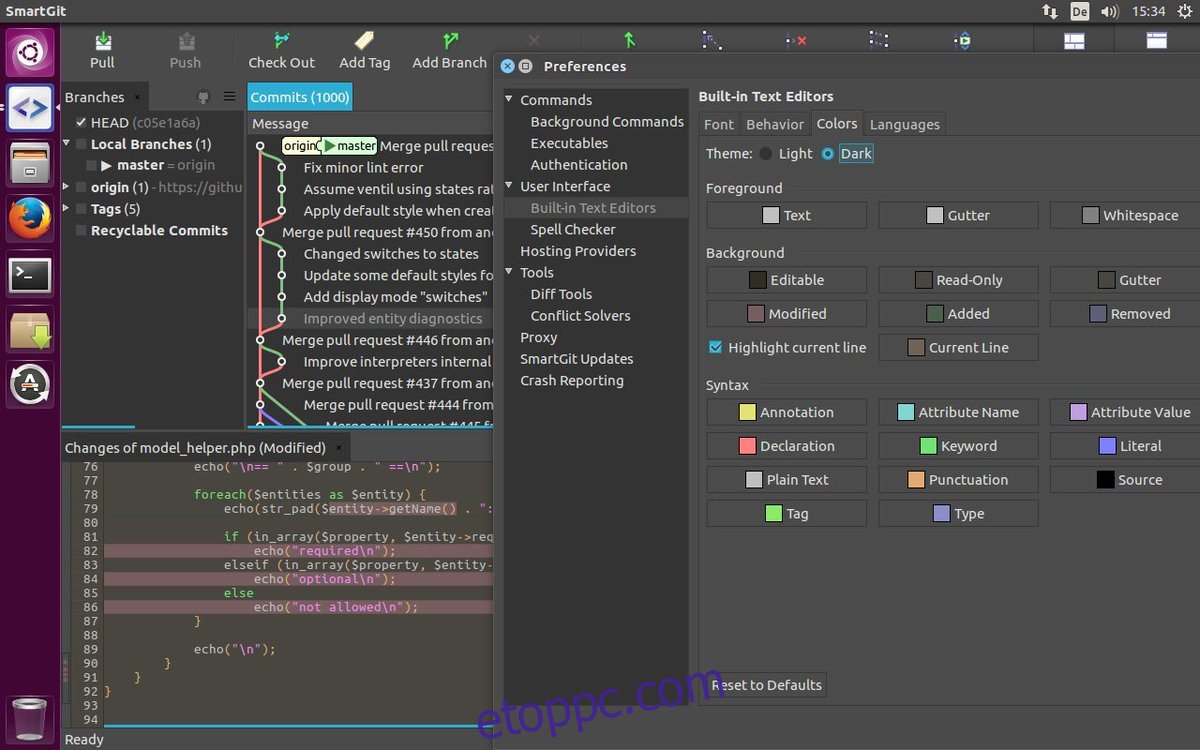
A SmartGit Debian Linuxon működik, mivel a hivatalos webhelyen található a DEB csomagra mutató hivatkozás. A telepítési folyamat elindításához nyisson meg egy terminálablakot. A terminálablak megnyitásához nyomja meg a Ctrl + Alt + T billentyűket a billentyűzeten, vagy keresse meg a „terminál” kifejezést az alkalmazás menüjében.
Ha a terminálablak megnyílik, és készen áll a használatra, használja a wget parancsot a SmartGit legújabb DEB-csomagjának letöltéséhez Debian Linux számítógépére.
wget https://www.syntevo.com/downloads/smartgit/smartgit-20_2_5.deb
A SmartGit legújabb kiadásának Debian PC-re való letöltése után megkezdődhet a telepítés. Az alábbi dpkg paranccsal telepítse a DEB csomagot. Tartsa szem előtt a hibákat április felugrik a telepítés során. Ezek később javíthatók.
sudo dpkg -i smartgit-20_2_5.deb
Amikor a csomag be van állítva a Debianon, ki kell javítania a függőségi hibákat április felmerültek. Ehhez használja az alábbi apt-get install -f parancsot.
sudo apt-get install -f
A SmartGit telepítése Arch Linuxra
A SmartGit alkalmazás elérhető az Arch Linux felhasználók számára az AUR-on keresztüli telepítéshez. A kezdéshez meg kell nyitnia egy terminálablakot. Ehhez nyomja meg a Ctrl + Alt + T billentyűket a billentyűzeten, vagy keresse meg a „Terminal” kifejezést az alkalmazás menüjében.
Amikor a terminálablak megnyílik, és készen áll a használatra, telepítse a „Git” és a „Base-devel” csomagot is a számítógépére. Ezek a programok szükségesek az AUR-val való interakcióhoz. Telepítésükhöz használja az alábbi pacman parancsot.
sudo pacman -S git base-devel
A két csomag beállítása után telepítenie kell a Trizen AUR segédprogramot. Ez a program sokkal könnyebbé teszi a SmartGit beállítását Arch Linuxon. Ehhez írja be egymás után az alábbi parancsokat.
git clone https://aur.archlinux.org/trizen.git cd trizen makepkg -sri
Amikor a Trizen program be van állítva a rendszeren, használja a trizen -S parancsot a SmartGit alkalmazás elindításához és futtatásához.
trizen -S smartgit
A SmartGit telepítése a Fedorára
A SmartGit Fedora Linux rendszeren történő beállításához a legjobb megoldás, ha Flatpakként telepíti a Flathub alkalmazásboltból. Az alkalmazás működéséhez kövesse a Flatpak telepítési utasításait ebben a cikkben.
A SmartGit telepítése az OpenSUSE rendszeren
A SmartGit az OpenSUSE felhasználók számára elérhető a Flatpakon és csak a Flatpakon keresztül. A rendszer működéséhez kövesse a Flatpak telepítési utasításait.
A SmartGit telepítése a Flatpak-ra
A SmartGit a Flatpakon a Flathub alkalmazásbolton keresztül terjeszthető. Ha telepíteni szeretné, először be kell állítania a Flatpak futtatókörnyezetét, valamint a Flathub alkalmazásboltot. A kezdéshez telepítse a „flatpak” csomagot a számítógépére a csomagkezelő segítségével.
Ha nem tudja egyedül konfigurálni a Flatpak futási környezetet, ne aggódjon. Megvan! Kövesse részletes útmutatónkat a Flatpak futtatókörnyezet beállításáról a rendszeren.
A Flatpak futtatókörnyezet konfigurálása után a következő lépés a Flathub alkalmazásbolt beállítása. Ehhez használja az alábbi flatpak remote-add parancsot lent. Ez a parancs hozzáadja a Flathubot.
sudo flatpak remote-add --if-not-exists flathub https://flathub.org/repo/flathub.flatpakrepo
Végül telepítse a SmartGit alkalmazást a számítógépére a flatpak telepítési paranccsal.
sudo flatpak install flathub com.syntevo.SmartGit